win10系统如何卸载电影和电视
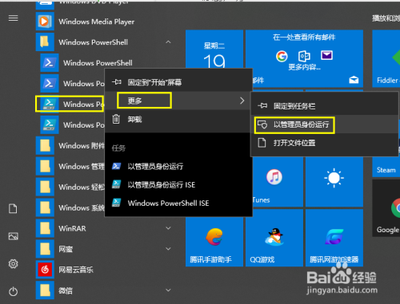
Win10系统如何卸载电影和电视
在Windows 10操作系统中,电影和电视应用程序是默认预装的应用程序之一。虽然这个应用程序提供了方便的观看和管理电影和电视节目的功能,但有时候我们可能希望将其从系统中卸载掉。以下是几种不同的卸载方法:
方法一:通过设置菜单卸载
- 点击任务栏上的“开始”按钮,然后选择“设置”图标。或者,您也可以使用快捷键Win+I来直接打开设置菜单。
- 在设置菜单中,您会看到各种选项。请点击“应用”选项,这将打开应用与功能窗口。
- 在应用与功能窗口中,您将看到一个列表,其中包含了所有已安装的应用程序。滚动列表并查找“电影和电视”应用程序。
- 找到“电影和电视”应用程序后,点击它,然后点击“卸载”按钮。
- 系统会开始卸载“电影和电视”应用程序,并显示进度条。请耐心等待卸载过程完成。一旦卸载完成,系统会显示“已完成”消息。此时,您已成功地将“电影和电视”应用程序从Windows10中卸载掉。
方法二:使用AppsManager卸载
- 下载AppsManager软件。
- 打开该软件,在程序界面中点击“电影和电视”,即可将软件成功卸载。
方法三:通过Windows PowerShell卸载
- 在开始菜单中的WindowsPowerShell文件夹中以管理员方式(右键)打开WindowsPowerShell。
- 输入命令
Get-AppxPackage *bing*,然后按下回车键,查询出后把他们复制粘贴到记事本中以便后续步骤的进行。 - 输入命令
Remove-AppxPackage 包名,然后按下回车键,即可卸载。
以上就是在Win10系统下卸载电影和电视应用程序的几种方法。请注意,卸载过程中可能会涉及到系统文件的修改和注册表项的清理,推荐只对具备一定计算机操作经验的用户使用。在执行卸载操作前,建议先备份重要数据,以防万一。
本篇文章所含信息均从网络公开资源搜集整理,旨在为读者提供参考。尽管我们在编辑过程中力求信息的准确性和完整性,但无法对所有内容的时效性、真实性及全面性做出绝对保证。读者在阅读和使用这些信息时,应自行评估其适用性,并承担可能由此产生的风险。本网站/作者不对因信息使用不当或误解而造成的任何损失或损害承担责任。
